从桌面访问 SOLIDWORKS PDM 中的专用搜索工具
文章来源:SOLIDWORKS代理商-卓盛信息
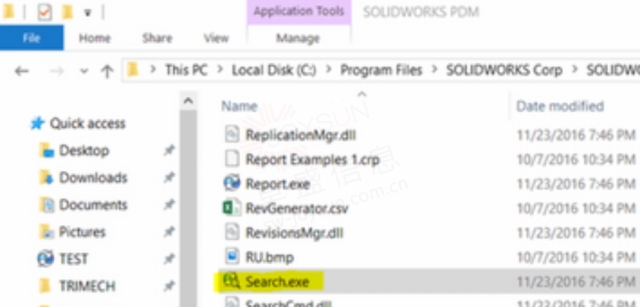
您是否想过是否可以将搜索工具保存到桌面,这样每次您想要访问专用搜索工具时,就不必先进入 PDM? 好吧,别再犹豫了;本文档将描述您可以采取的步骤,以从桌面快捷方式访问 SOLIDWORKS PDM 搜索工具,以便您可以通过 PDM 库快速有效地运行搜索。
此功能仅在PDM Professional中可用 ,因为 PDM Standard 仅允许集成的完整搜索工具。这两种搜索工具之间的主要区别在于,集成搜索工具无法同时在多个库中进行搜索,并且无法像专用搜索工具那样保存结果。然而,尽管存在这些差异,两个版本的 PDM 都可以将搜索条件保存为收藏夹。江苏SOLIDWORKS
访问 PDM 搜索工具的标准方法:
1. 从Windows资源管理器登录到Vault视图
2. 单击以黄色突出显示的箭头键
3. 单击搜索工具

4. 这将在单独的窗口中打开搜索工具引擎
5. 展开左侧的保管库,您将看到“收藏夹和搜索”
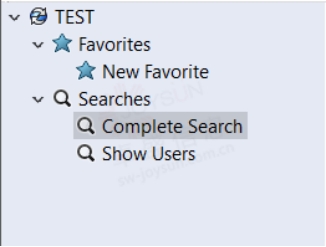
6. 单击“完整搜索”,现在您就可以使用该工具了
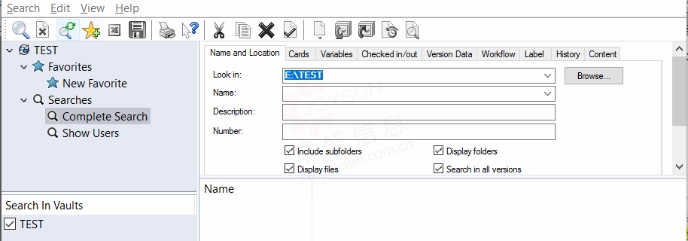
从桌面访问 PDM 搜索工具,无需先进入库视图
1. 导航至 SW PDM 的安装位置。 默认位置:C:Program FilesSOLIDWORKS CorpSOLIDWORKS PDM
2. 在列表中向下滚动并找到Search.exe。 这与库视图中使用的搜索工具相同。
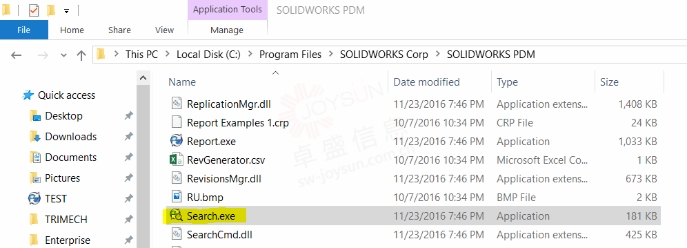
3. 右键单击 Search.exe 转到发送到 > 桌面(创建快捷方式)。 这将在桌面上创建一个快捷方式,您可以从中运行搜索工具,而不必每次都转到安装位置或进入库视图来从那里运行该工具。 SOLIDWORKS价格
注意: 如果您在运行搜索工具快捷方式时尚未登录保管库,它将提示您登录并 输入凭据 ,并检查您是否具有所需的权限。
您必须在管理工具中设置适当的用户/组权限才能执行这些搜索。
一如以往,谢谢阅读,快乐阳光!——SOLIDWORKS代理商(SOLIDWORKS 2023)
 
微信公众号二维码 QQ技术交流群二维码

| 
